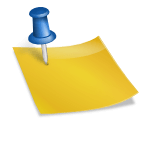안녕하세요.
블로그 포스팅을 하다 보면 썸네일을 어떻게 디자인할지 고민됩니다.오늘은 요즘 핫한 미리 캔버스 사용법과 활용하는 방법에 대해 소개하겠습니다.
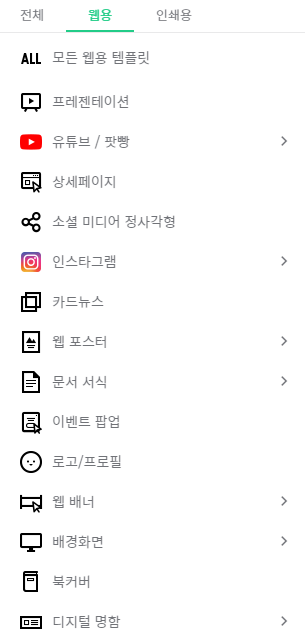
◎밀리캠버스
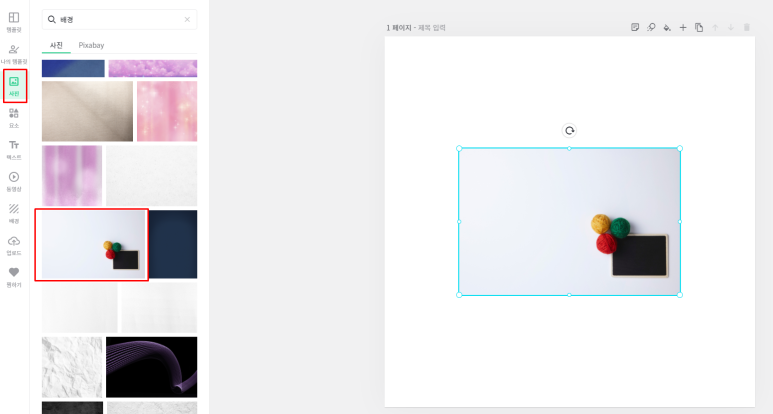
블로그, 인스타그램, 유튜브, 그리고 학교나 회사에서 발표할 때 많이 쓰이는 파워포인트. 이렇게시각적으로많은사람들에게보여주는작업을할때는아무래도디자인할때많은시간을보냅니다. 미리 캔버스는 저작권 문제 없이 무료 글꼴/무료 템플릿을 제공하고 있으며 클릭 몇 번으로 간편하게 제작 가능합니다.
◎ 미리 캔버스 사용방법
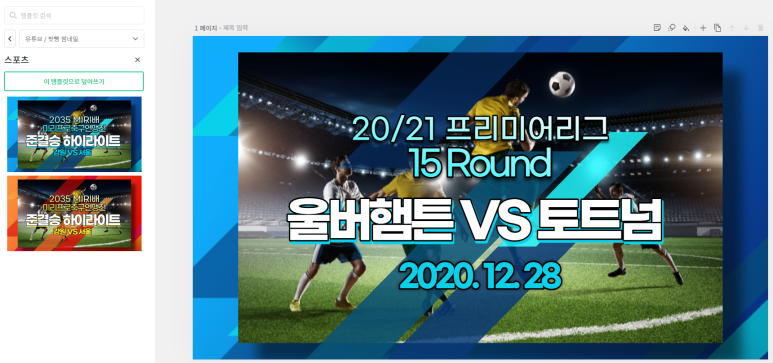
포털사이트에서 미리 캔버스를 검색하여 홈페이지에 접속합니다.
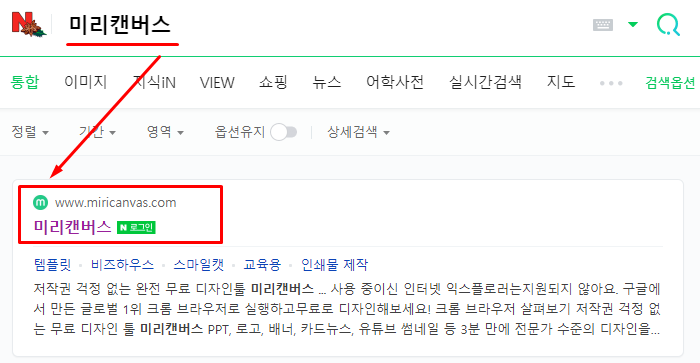
미리 캔버스는 크롬에서 사용을 권장합니다. 사용 가능한 브라우저로는 →Windows(윈도우) : 크롬, 파이어폭스, 사파리, 에지(윈도우만) → 맥OS(MacOS) : 크롬, 파이어폭스, 사파리위 운영체제에 의한 브라우저에서 사용이 가능합니다.
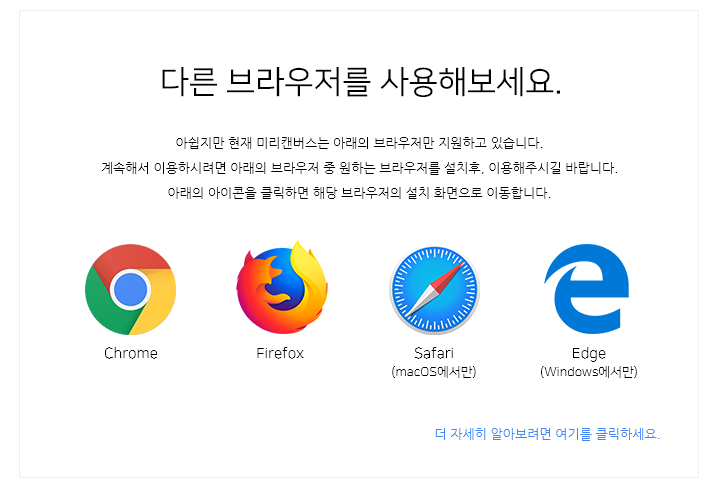
홈페이지에 등록하면 자신이 만든 디자인이 모두 저장돼 나중에 필요하거나 해당 템플릿을 그대로 사용할 때도 클릭할 수 있으며 회원가입은 필수입니다!
가입은 구글, 페이스북, 네이버, 카카오톡 아이디로 연동 가능하며 연동 없이 가입해도 이름, 이메일, 비밀번호만 필요하므로 간편하게 가입할 수 있습니다.

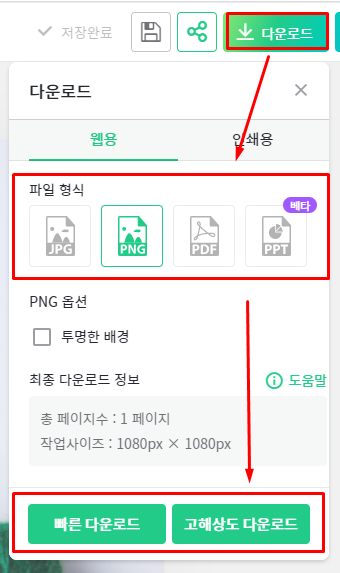
로그인 후 바로 시작을 클릭하면 가운데 작업공간과 왼쪽의 다양한 템플릿이 나타납니다.◎ 무료 템플릿 활용
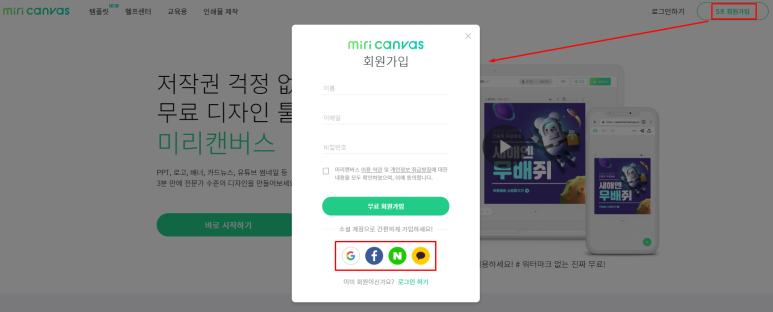
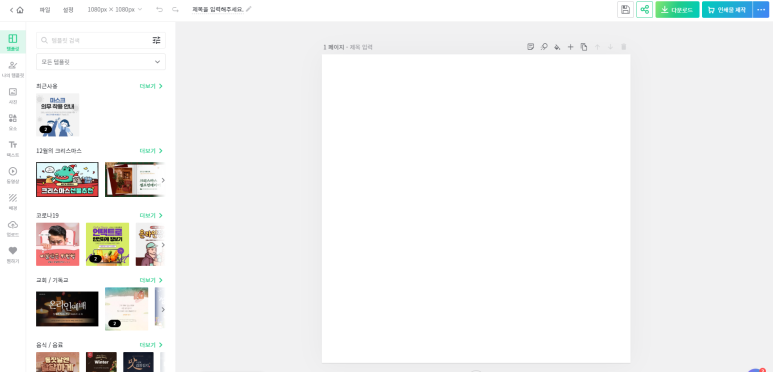
템플릿은 위의 이미지처럼 “웹용/인쇄용”으로 구분되어 있으며, 그 중에서도 다양한 카테고리로 템플릿이 구분되어 있습니다. 이 많은 템플릿을 무료로 사용할 수 있습니다.
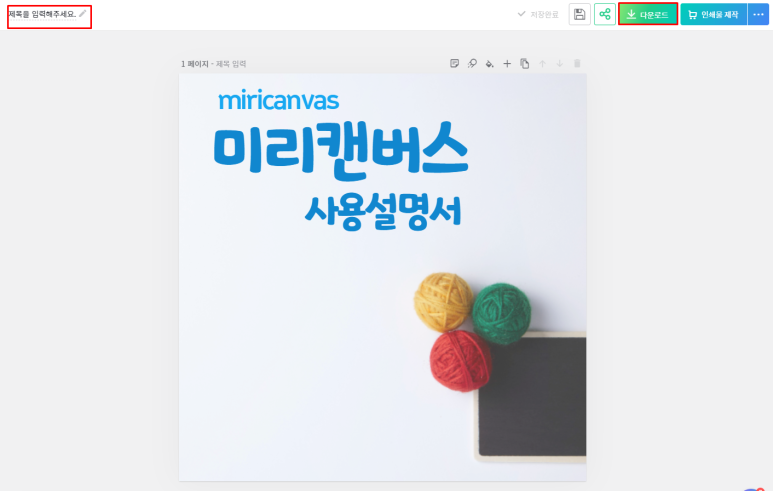
원하는 단어로 검색하여 템플릿을 검색할 수도 있습니다.원하는 주제로 검색하여 마음에 드는 템플릿으로 사용하십시오.
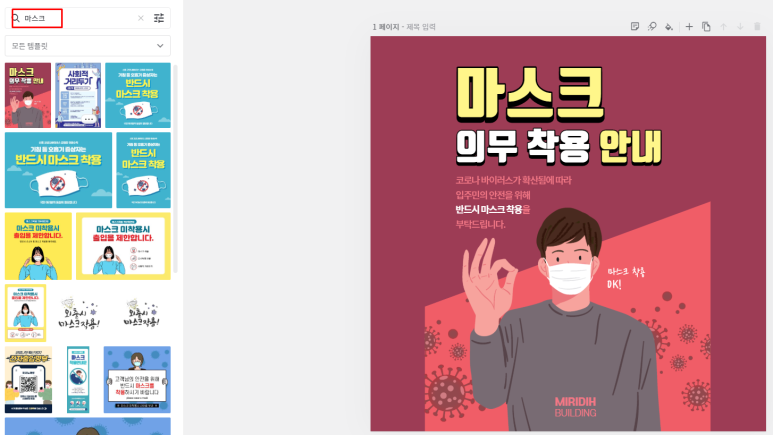
유튜브/온라인 수업 등 해당 플랫폼에 공지, 썸네일 등을 업로드할 때 사용하기 쉬운 템플릿도 다양하게 있으므로 ‘템플릿→유튜브/팟빵’으로 들어가 사용하시면 됩니다.
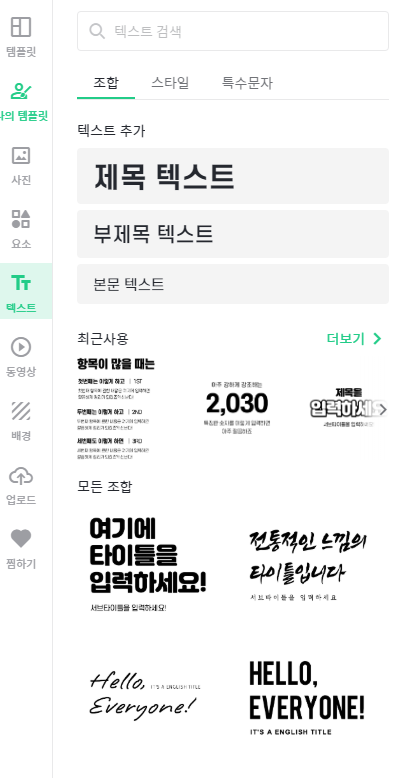
웹용 템플릿 외에도 위의 사진과 같이 명함, 베너, 전단 등의 인쇄용 템플릿도 있으니 이러한 템플릿도 활용하시기 바랍니다.◎ 미리 캔버스 사용법
저는 주로 블로그 썸네일로 사용하기 때문에 비슷한 템플릿으로 제작합니다.
썸네일을 디자인하면서 사용법을 알아보겠습니다.
① 왼쪽 메뉴를 보면 다양한 메뉴가 있는데 사진을 눌러 배경으로 사용할 만한 사진을 불렀습니다.

- 각각의 모서리를 선택하여 원하는 크기로 키우거나 줄일 수 있습니다.
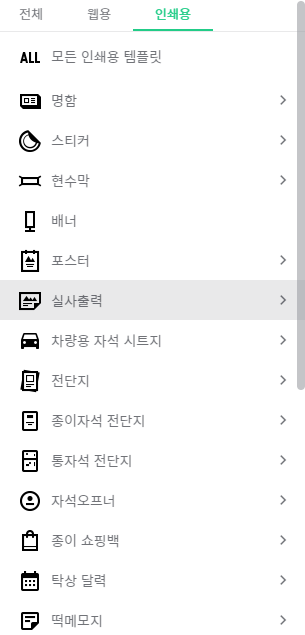
- 사진의 크기를 조정하면 왼쪽 메뉴에서 사진의 밝기, 채도, 투명도 등을 조절할 수 있는 기능도 있습니다. 필터 효과로 자동으로 효과를 주는 것도 직접 조정으로 직접 변화를 줄 수 있습니다.
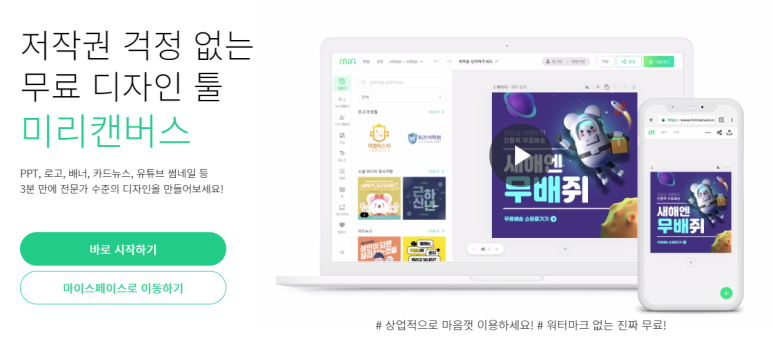
② 사진을 조정한 후 왼쪽 메뉴에서 텍스트를 눌러 텍스트를 넣어 봅니다.
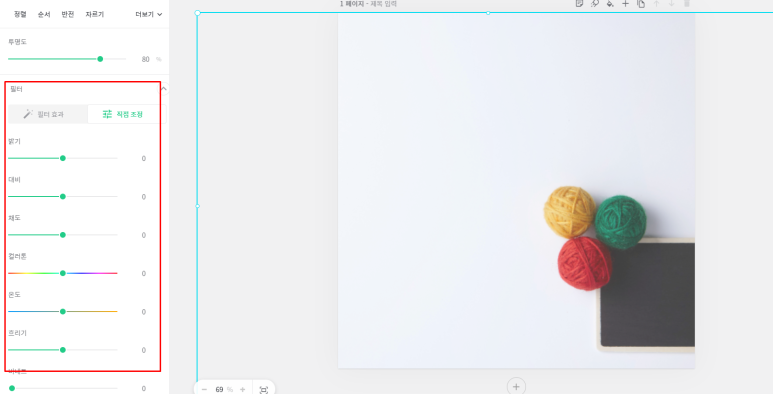
- 왼쪽 메뉴에서 텍스트를 클릭하여 원하는 스타일의 텍스트를 선택할 수 있으며, “제목/부제목/본문” 텍스트를 클릭하여 타이핑하여 서체와 색상, 크기를 조절할 수 있습니다.
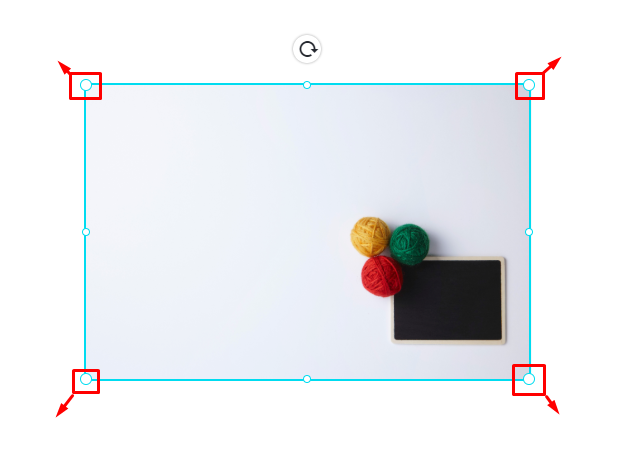
- 다양한 무료 폰트가 준비되어 있으니 원하시는 폰트를 클릭하여 꾸며주시기 바랍니다.

③ 완성이 되면 작업공간 상단 제목을 입력해주세요에서 파일명을 작성한 후 다운로드를 클릭합니다. 다운로드를 클릭합니다.
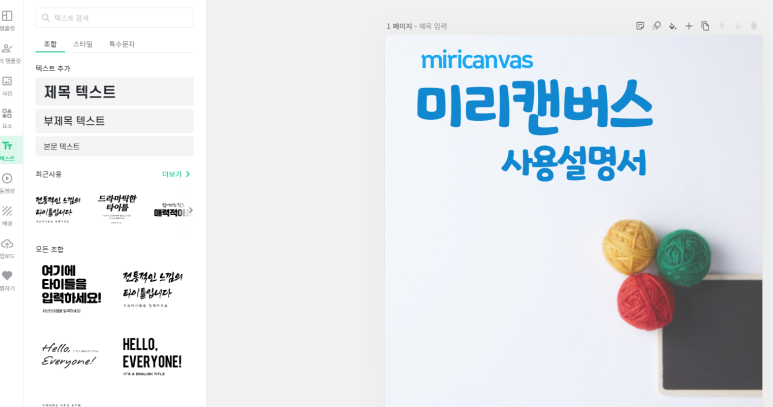
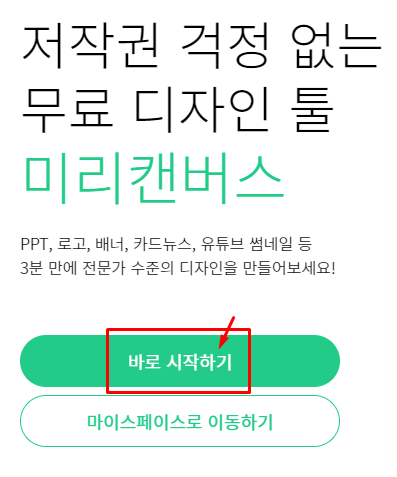
다운로드 → 파일 형식으로 원하는 형식으로 눌러 다운로드를 눌러 저장합니다.저는 블로그 썸네일로 자주 사용하기 때문에 JPG, PNG 형식으로 저장합니다.이렇게 오늘은 모든 소스를 저작권 없이 상업적으로 사용할 수 있으며 다양한 주제의 템플릿으로 썸네일, 상세페이지, PPT, 명함, 베너, 포스터 등 웹용/인쇄용으로 간편하게 디자인 할 수 있는 무료 플랫폼인 밀리캔버스에 대해 소개하였습니다.
학교/회사/집 장소에 관계없이 PC/노트북/스마트폰에 관계없이 인터넷만 연결되어 있으면 사용할 수 있기 때문에 여러분도 한번 사용해 보는 것이 좋습니다.
감사합니다。


![유튜브 수익창출 승인시간 애드센스 광고 설정방법 [공지사항] 유튜브 수익창출 승인시간 애드센스 광고 설정방법 [공지사항]](https://blog.kakaocdn.net/dn/QLS7z/btrE8NHVeHX/HwjjNBgfbS3yJOXDXln5iK/img.jpg)